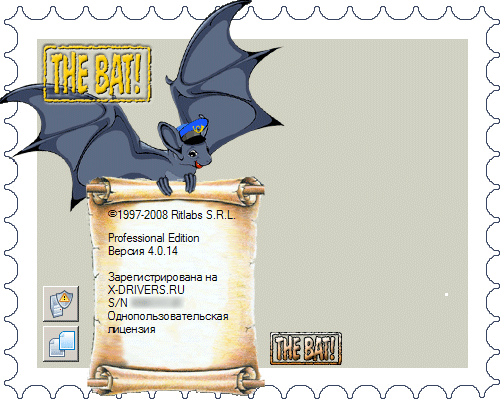О почтовом клиенте The Bat! слышали если не все, то многие. Свою историю он ведет с марта 1997 года, когда была представлена его первая бета-версия. На тот момент компания-разработчик RITLabs уже была известна своей программой DOS Navigator. Конечно, популярности подобно Norton Commander она не снискала, но на дисках-сборниках различных приложений попадалась частенько.
О почтовом клиенте The Bat! слышали если не все, то многие. Свою историю он ведет с марта 1997 года, когда была представлена его первая бета-версия. На тот момент компания-разработчик RITLabs уже была известна своей программой DOS Navigator. Конечно, популярности подобно Norton Commander она не снискала, но на дисках-сборниках различных приложений попадалась частенько.
Финальный релиз The Bat! 1.0 (сборка за номером 1310) была представлена годом позже — в марте 1998 года. Следующим серьезным обновлением стала версия 1.32, выпущенная в апреле 2000 года. Главное изменение, постигшее почтовый клиент, стал переход на новый движок рендеринга веб-страниц. Вместо THtmlViewer стал применяться Robin. Это позволило сделать просмотр писем, составленных в формате HTML, более функциональным и быстрым.
Первая версия The Bat! в свое время получила весьма широкое распространение. Различные издания в своих материалах отмечали ее как один из лучших почтовых клиентов. Было выпущено несколько книг, в том числе и русскими авторами. Другие книги часто рекомендовали The Bat! в качестве основной почтовой программы. Тем не менее, ждать The Bat! 2.0 пришлось ждать довольно долго.
Анонс второго поколения "летучей мыши" состоялся в сентябре 2003. То есть с выхода версии 1.32 прошло более трех лет, а с 1.0 — более пяти. Для компьютерной индустрии довольно долгий срок. За это время появились достойные конкуренты, а также подросла и сама Microsoft со своими почтовыми клиентами Outlook и Outlook Express (ныне заменен на Windows Mail).
Число изменений и нововведений The Bat! 2.0 было весьма велико. В их вошли поддержка протокола IMAP, базовый редактор HTML-сообщений, встроенный анти-спам плагин, возможность работы с антивирусными плагинами от производителей этого типа софта, встроенный планировщик. Кроме того добавилась возможность импорта писем из Microsoft Outlook и Outlook Express. Стоит ли удивляться, что заинтересованных новой версией почтового клиента от RITLabs было очень много? Появились новые книги, новые награды, а армия поклонников быстренько перекочевала на новый релиз.
С третьей версией разработчики не стали тянуть. Она появилась уже через год. Изменений было тоже довольно много. Так появилась возможность гибкой настройки графического интерфейса, появились различные темы оформления. Добавилась поддержка виртуальных папок (к слову, уже до этого реализованная в Microsoft Outlook). Были улучшены средства защиты, в частности появилась поддержка биометрической аутентификации.
Путь до версии 4.0, о которой далее и пойдет речь, занял где-то три с половиной года. За это время The Bat! 3 местами довольно сильно обновился. В число изменений записывают как доработки в интерфейсе, так и поддержку протокола IPv6. Тем не менее, некоторые люди задают вопрос касательно The Bat! 4.0: стоило ли менять мажорную версию, если принципиальных изменений и нововведений было сделано не сильно много? Как раз на этот вопрос мы и попробуем дать ответ в этой статье.
О новом
Итак, что нового предлагает The Bat! 4.0? Лучше всего об этом расскажет выдержка из официального пресс-релиза:
Безопасность всегда являлась визитной карточкой RITLabs. Этому кредо разработчики не изменили и в The Bat! 4.0, встроив в программу URL-менеджер для фонового извлечения изображений в формате HTML. Его появление обусловлено все более частым проникновением вредоносных кодов в компьютеры пользователей через сообщения HTML, содержащие графику. Новый менеджер позволяет блокировать подозрительные и пропускать безопасные изображения, производя извлечение не в зависимости от папки или адресата сообщения, а исходя из опасности хоста или URL поступившего сообщения.
Масштабные изменения коснулись вкладок просмотра папок The Bat! 4.0. Теперь на вооружение пользователей поступили наборы Избранных папок и адресов, позволяющие группировать папки по различным критериям, независимо от принадлежности к почтовым ящикам. Пользователи с многоуровневыми базами сообщений оценят функцию быстрого перехода к нужному сообщению. Например, можно поместить в Избранное различные рабочие проекты, часто просматриваемые папки, важнейшие непрочитанные сообщения и т.д. Можно создать несколько Избранных вкладок, каждая из которых будет содержать папки, назначенные пользователем (в том числе и виртуальные), и Историю адресов.
За словами "История адресов" скрывается еще одно новшество The Bat! 4.0, дающее пользователям возможность отслеживать сообщения для каждого из своих корреспондентов. Мастер настройки Истории адресов автоматически соберет информацию по адресатам; впоследствии пользователи смогут настроить ведение Истории адресов для тех или иных адресатов, удалить из этого списка ненужные позиции, разделить адресные истории на подгруппы для удобства работы. История адресов ведется во вкладке "Адреса" на панели просмотра папок в главном окне, также ее можно совместить с использованием Избранных папок, упомянутых ранее.
В The Bat! 4.0 перед глазами пользователей предстанет улучшенный интерфейс. Современный дизайн главных окон понравится с первого взгляда. Заголовки и свободные пространства окон выполнены на приятном градиентном фоне, убраны ненужные границы вокруг графических компонентов, мешавшие восприятию. Раздел учетных записей строки состояния снабжен собственным настраиваемым всплывающим меню, а сама строка состояния оснащена опцией показа/скрытия журнала учетных записей.
Пользователи The Bat! 4.0 по достоинству оценят значительно улучшенный текстовый редактор MicroEd. Теперь в список его возможностей входит поддержка кодировки Unicode (в одном сообщении могут содержаться латинские, кириллические и другие символы), а также способность использовать все системные шрифты. Работа с редактором стала более удобной, поиск текста по сообщению оснащен новыми возможностями.
Разработчики значительно улучшили встроенный модуль просмотра изображений. Теперь с его помощью пользователи могут просматривать все изображения, вложенные в письмо, переключаться между этими изображениями. Модуль поддерживает поворот, алгоритмы изменения размера и масштаба, полноэкранный режим.
Среди остальных нововведений упоминания заслуживают:
- введение переменной %EMAIL%, облегчающее техническую поддержку программы;
- "умные" кнопки безопасности в сообщениях PGP и S/MIME;
- капитализация имени адресата по новому алгоритму обработки макроса %TOFName;
- поддержка формата TNEF, собственного формата приложений Outlook;
- работа с изображениями JPEG с цветовыми схемами CMYK и YCCK;
- пятикратно ускоренная сортировка сообщений, меньшая загрузка памяти компьютера.
В этой статье мы не ставим себе цель скрупулезно проверить каждое из перечисленных выше утверждений пресс-службы RITLabs. Тем не менее, мы все же посмотрим и сравним как сильны различия между The Bat! 3.99 и The Bat! 4.0.
Первый запуск
Традиционно The Bat! сразу после установки предлагает настроить базовые параметры работы и создать первую учетную запись. Здесь изменения совсем незначительные. Немного изменилось оформление окон создания учетной записи ящика. Причем, заметим, в самых первых билдах финального The Bat! 4.0 оформление было таким же, как и у версии 3.99. Вообще RITLabs за несколько дней выпустила довольно много обновлений своего почтового клиента — мы сразу скачали себе версию 4.0.0.22, которая к моменту начала работы над этой статьей уже выросла до 4.0.14. Очевидно, компания доводила "до ума" различные части приложения.
Этапы начальной настройки The Bat! почти не изменились:
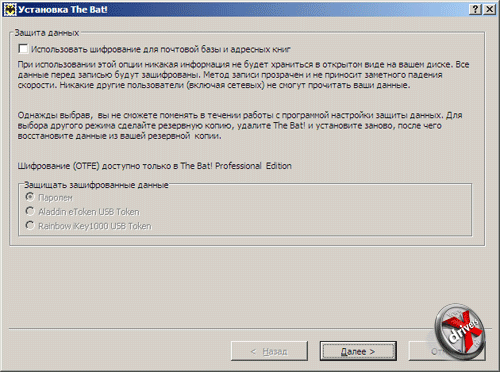
Настройка параметров защиты писем
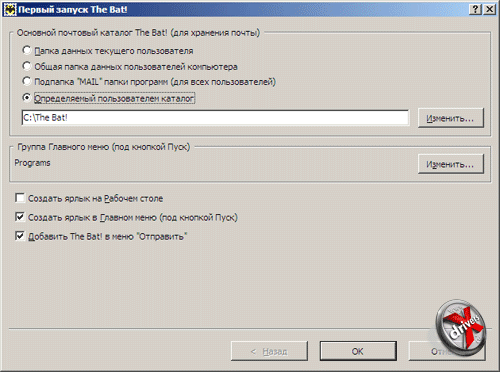
Задание каталога для хранения писем, расположение группы ярлыков в меню Пуск
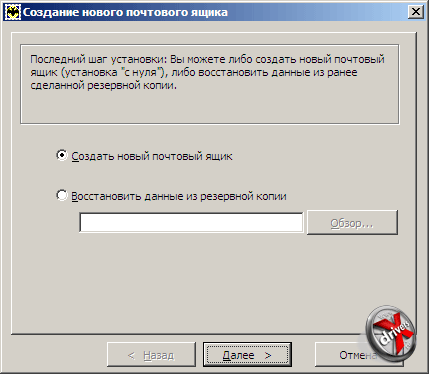
Выбор между созданием нового почтового ящика и восстановлением старого из резервной копии
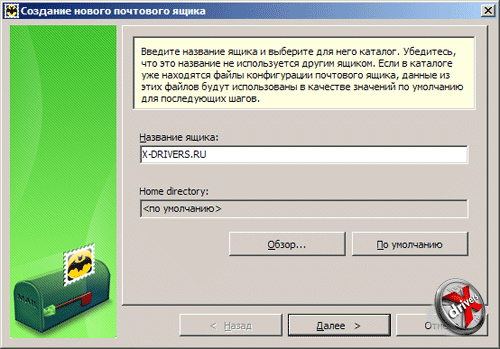
Шаг 1. Выбор названия и каталога для хранения писем
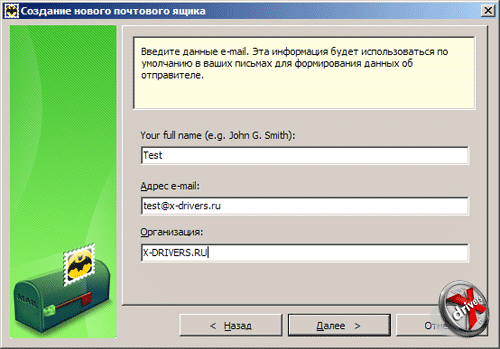
Шаг 2. Указание имени владельца ящиком, адреса e-mail и названия организации
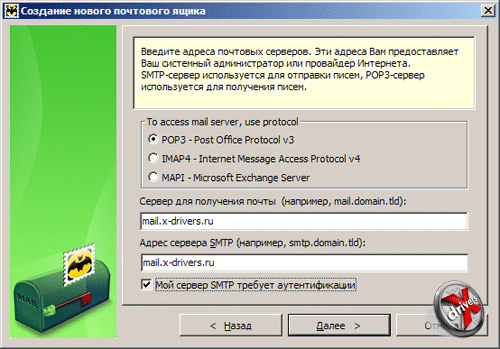
Шаг 3. Ввод адресов серверов отправки и получения корреспонденции, а также указание их типов
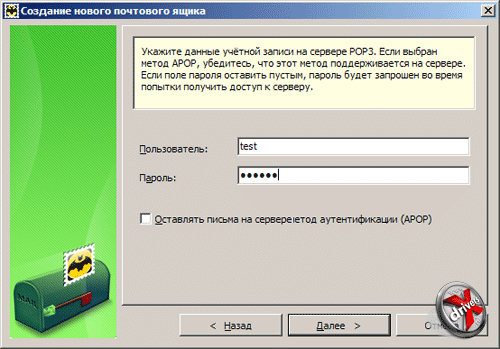
Шаг 4. Указание имени пользователя для входа в ящик и пароля

Шаг 5. Завершение создания учетной записи для почтового ящика
От себя добавим один совет по первоначальной настройке. Если до этого вы не использовали The Bat!, то у вас один вариант — создать новый аккаунт. Но если вы просто переустановили систему и желаете продолжить работу со своей корреспонденцией, то в данном случае куда надежнее восстановить ящик из резервной копии. Тем не менее, подобный вариант развития событий не всегда возможен. Например, вы банально забыли сделать копию перед переустановкой ОС, либо у вас, к примеру, вышла из строя системная плата, и в срочном порядке пришлось ее заменять. Последнее чаще всего неминуемо ведет к чистой инсталляции ОС.
В этом случае мы хотели бы прежде всего порекомендовать указать в качестве основной папки для всей корреспонденции каталог, расположенный на логическом диске, который не используется в качестве системного. Это гарантирует сохранность писем в случае форматирования раздела при установке Windows.
Далее при создании новой учетной записи указываете в качестве папки для хранения писем путь, где они хранились ранее. Все, The Bat! прекрасно подхватит все прежние настройки, а также сделает возможным использование всех ранее сделанных настроек. Не придется даже указывать пароли, а также адреса серверов для получения и отправки сообщений. Не тронутой останется и адресная книга.
Внешний вид
Если вы читали приведенную выше выдержку из пресс-релиза, то помните о пункте, касающегося обновленного интерфейса. Посмотрим что подверглось доработке в плане внешнего вида The Bat!.
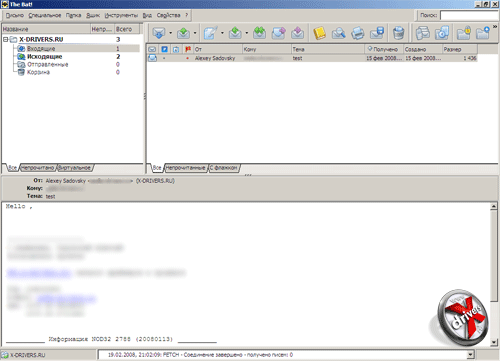
The Bat! 3.99.3

The Bat! 4.0.7
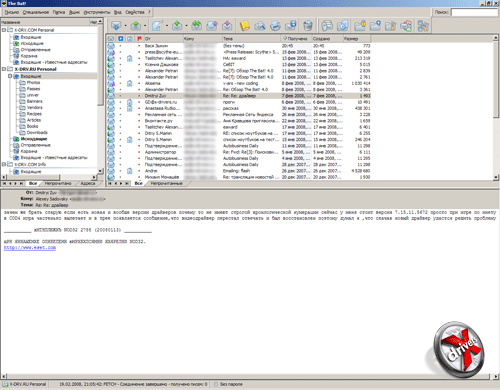
The Bat! 4.0.14
Различия видны уже в главном окне программы. Прежде всего они касаются "приятного градиентного фона" фиолетового цвета. По субъективному мнению автора подобное оформление информационной панели письма не самое лучшее. Причем, почитав отзывы других пользователей первых сборок The Bat! 4.0, становится ясно, что мнение это поддерживает достаточно много людей. Результат на лицо — в самой последней версии RITLabs вернула стандартный светло-серый фон.
Пропали различные обрамляющие рамки вокруг панелей. Заметно это только если специально приглядываться — довольно незначительное изменение. Зато куда большие перемены произошли со строкой состояния.

The Bat! 3.99

The Bat! 4.0
В левой части раньше располагалось просто название текущей учетной записи. Теперь оно совмещено с кнопкой, нажатие которой приводит к вызову контекстного меню. Последнее предлагает выполнить базовые функции с почтовым ящиком: отправить/получить письма, настроить сортировку, переключиться на другую учетную запись или вызвать свойства текущей.

The Bat! 3.99

The Bat! 4.0
По центру все также располагается последнее сообщение из журнала работы. Но если в версии 3.99 оно было представлено в виде выпадающего списка, который можно было раскрыть и посмотреть все последние сообщения, то в новом The Bat! это уже кнопка, вызывающая журнал работы.
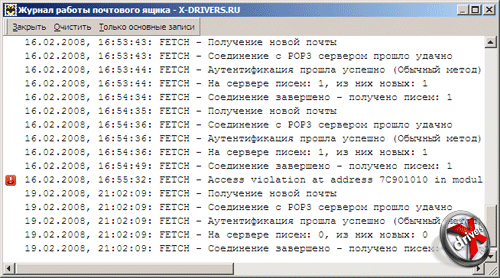
The Bat! 3.99
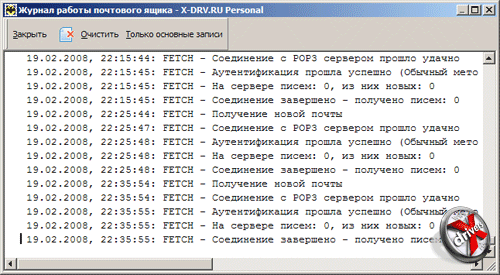
The Bat! 4.0
Журнал работы остался без изменений, если только не считать появление иконки напротив кнопки Очистить на панели инструментов.
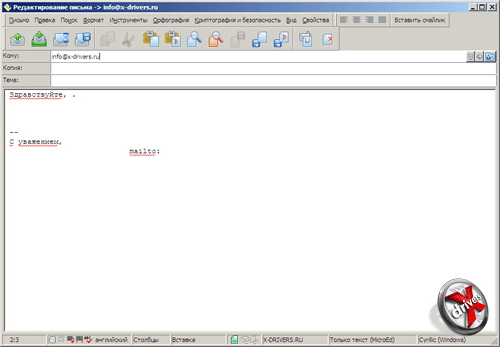
The Bat! 3.99
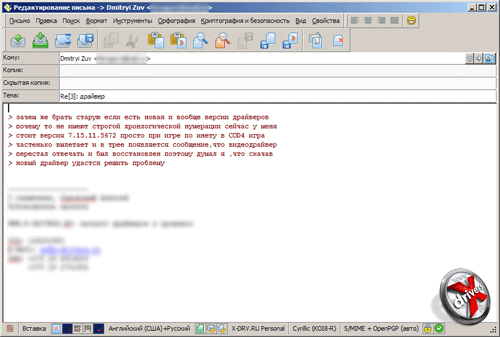
The Bat! 4.0
Окно создания нового сообщения изменилось совсем незначительно. Как и у основного окна переработке подверглась строка состояния. Слева пропали текущие координаты курсора в тексте. Теперь вместо них размещен специальный графический флаг, сигнализирующий о внесении изменений в письмо после сохранения. В правой части панели появились кнопки для управления параметрами защитного шифрования сообщения. Судя по всему, это и есть "умные" кнопки безопасности в сообщениях PGP и S/MIME".
Стоит заметить, что теперь элементы строки состояния, работающие как сигнализаторы использования той или иной функции во включенном состоянии, выделяются темно-синим цветом. С одной стороны они стали куда заметнее, но если на них изображены темные элементы, то они сливаются с фоном. Это прекрасно видно по вышеприведенному скриншоту, где на панели инструментов включены два сигнализатора, отвечающих за проверку орфографии.
Из других явных изменений можно отметить замены кнопки Вставить смайлик на кнопку с иконкой смайлика. Стало компактнее и нагляднее. С другой стороны, если сравнить окно создания нового письма Microsoft Outlook 2007 и The Bat! 4.0, то первое определенно останется в выигрыше. Но такое же у Mozilla Thunderbird 2.0 менее функционально:
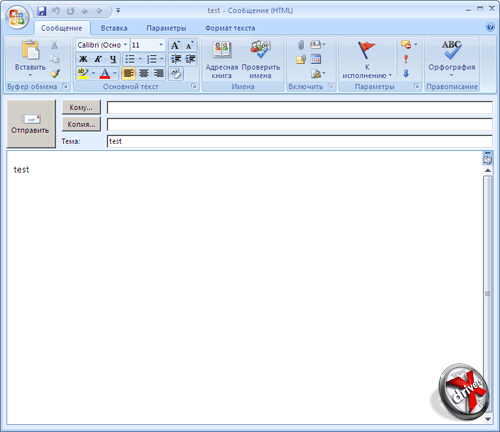
Окно создание нового HTML-письма в Microsoft Outlook 2007

Окно создание нового HTML-письма в Mozilla Thunderbird 2.0
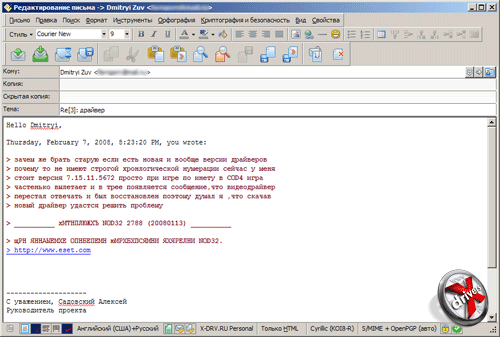
Окно создание нового HTML-письма в The Bat! 4.0
Собственно, и все. Во всяком случае что явно бросилось нам в глаза. Только что еще можно отметить появление фирменных "батовских" флажков в некоторых окнах:
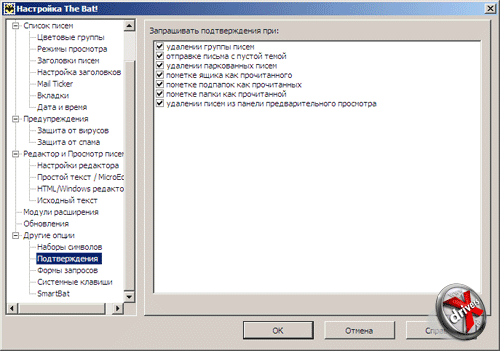
The Bat! 3.99
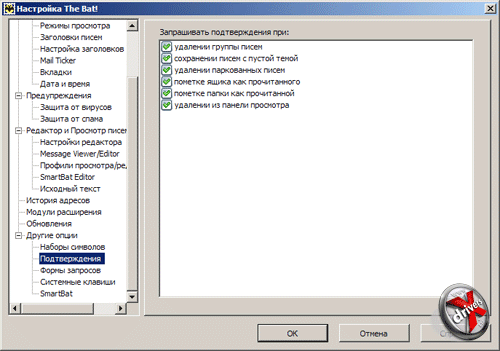
The Bat! 4.0
Вообще изменения интерфейса у The Bat! 4.0 совсем незначительные. Разработчики просто немного модернизировали то, что было. Никаких принципиальных переработок (например, как при переходе от Microsoft Office 2003 к 2007) произведено не было. Даже темы, поставляемые с дистрибутивом клиента по умолчанию, остались теми же. В целом стало немного удобнее, местами немного симпатичнее.
Новые возможности
Теперь затронем непосредственно те нововведения, которые были отмечены в пресс-релизе. Их список не очень велик.
URL-менеджер
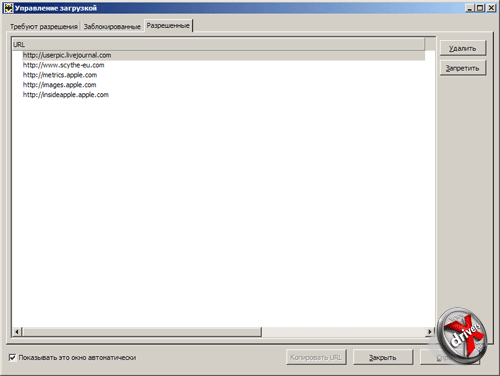
URL-менеджер
Начнем с URL-менеджера. По заявлению RITLabs — это еще одно средство защиты от проникновения вирусов и других вредоносных программ. Включается оно при поступлении письма в формате HTML, которое содержит ссылки на внешние ресурсы, а также рисунки. Запускается окно Управление загрузкой, содержащее три вкладки: Требуют разрешения, Заблокированные и Разрешенные. На первой отображается список всех рисунков в поступившем HTML-письме. Выделив необходимые вы можете разрешить их загрузку.
Две другие вкладки становятся полезными после разрешения или запрета загрузки изображения. В первом случае список разрешенных адресов будет внесен в Разрешенные, а во втором — в Заблокированные.

Вызвать URL-менеджер можно щелкнув по кнопке на панели с информацией о письме
После выполнения блокировки или разрешения новое письмо будет "отмечено" дополнительной кнопкой на панели с информацией об адресатах и темой. Расположена кнопка справа.
История адресов
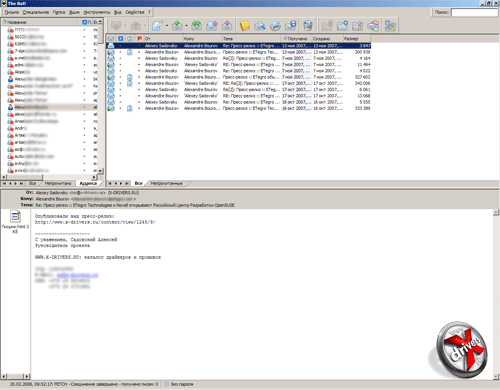
История адресов
Еще одна новая и весьма полезная возможность The Bat! 4.0 — это история адресов. Список учетных записей, который расположен слева в верхнем углу главного окна программы, оснастили еще одной вкладкой — Адреса. Там приведен список адресов, вступавших (или с которыми вы вступали) в переписку. Выбрав любой из них справа отобразятся письма, в которых фигурировал данный e-mail в качестве адресата или отправителя. По большому счету это еще один из видов фильтра. Раньше его можно было осуществлять через поиск, но это не совсем удобно, особенно если вы помните нужный адрес лишь примерно.
При первом открытии вкладки запустится мастер настройки истории.
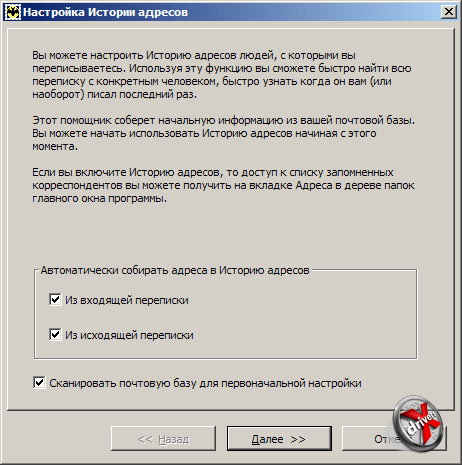
Шаг 1. Выбор писем, которые необходимо просканировать для составления базы адресов
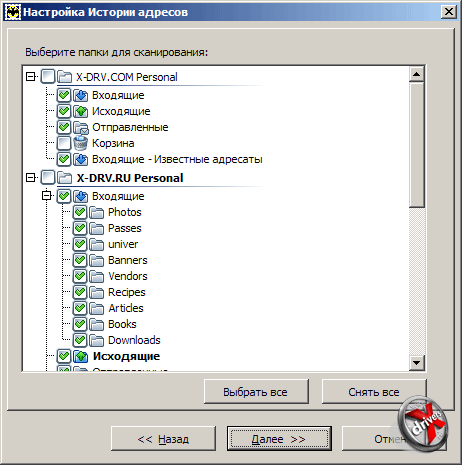
Шаг 2. Выбор учетных записей и папок, которые будут просканированы
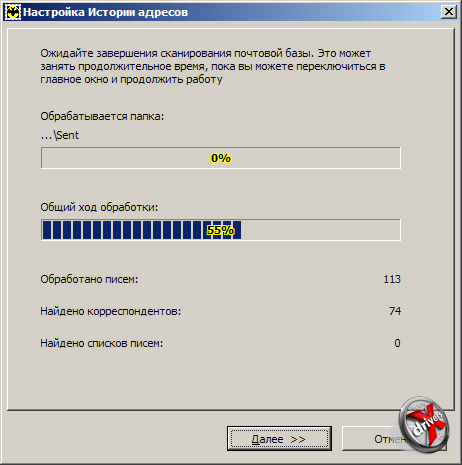
Шаг 3. Сканирование корреспонденции
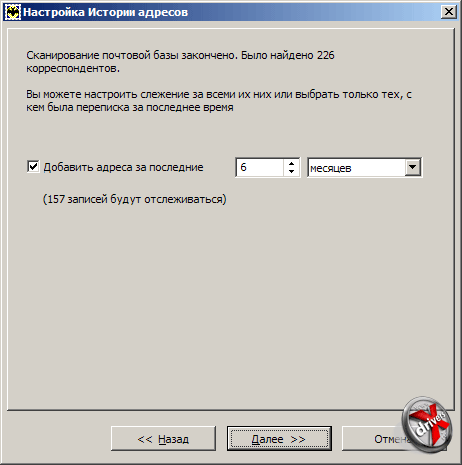
Шаг 4. Выбор срока хранения истории адресов
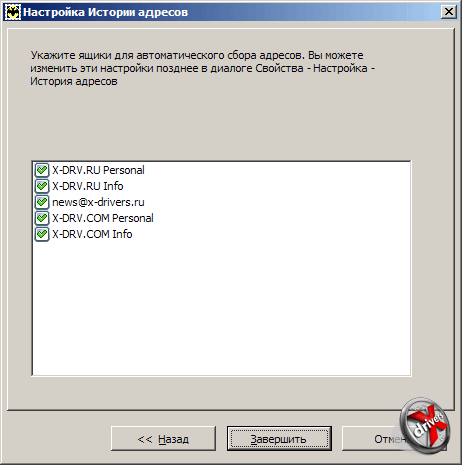
Шаг 5. Выбор ящиков, для которых будет вестись история адресов
Настройка занимает не более одной-двух минут. Только что сканирование может растянуться, если у вас храниться много писем. В нашем случае данный процесс занял не более 30 секунд — за это время было обработано более 1 Гбайта корреспонденции.
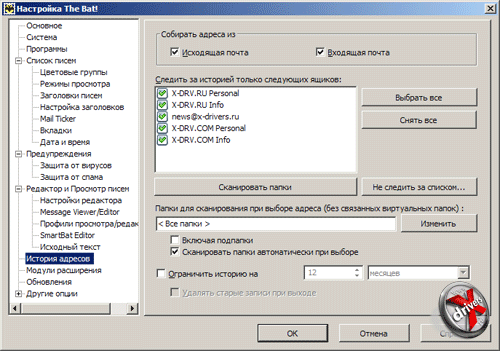
Настройка истории адресов
Если вам потребуется изменить параметры истории адресов, то сделать это можно в разделе История адресов окна Настройка The Bat!. Здесь можно выбрать ящики, для которых будет вестись лог адресов, также есть возможность запуска повторного сканирования. В нижней части окна можно задать ограничение на длительность хранения истории.
Что касается аналогичной функциональности в других почтовых клиентах, то в Mozilla Thunderbird 2.0 ничего подобного мы не нашли. Зато нашли в Microsoft Outlook 2007.
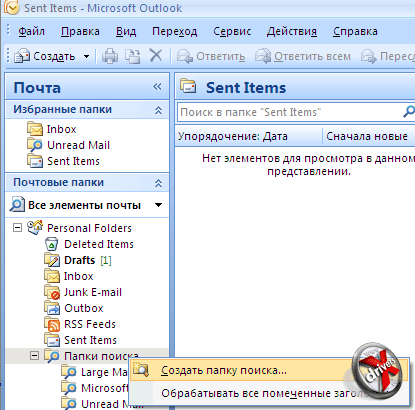
Создание новой папки поиска
Делается это через папки поиска. Прежде всего необходимо создать новую, выбрав соответствующий пункт меню, как указано на скриншоте выше.
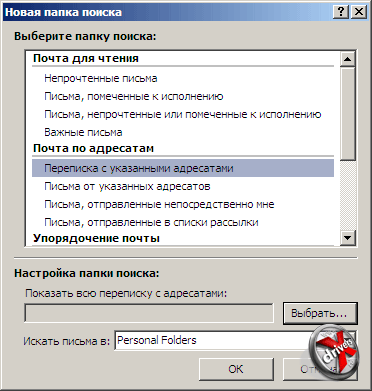
Выбор типа папки поиска
В окне Новая папка поиска выбираете ее тип. В нашем случае для создания аналога истории адресов The Bat! 4.0 требуется тип Переписка с указанными адресатами. Внизу окна появится поле Показать всю переписку с адресатами, а справа от него кнопка Выбрать. Нажав ее можно указать адреса, с которыми требуется отслеживать переписку.
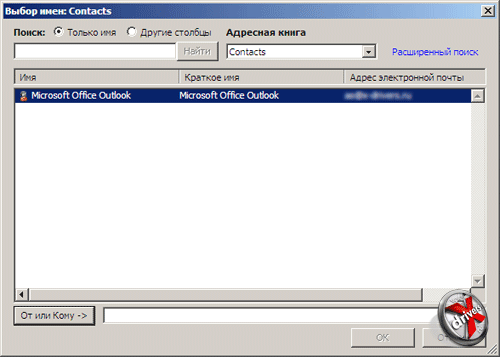
Выбор адресов, для которых необходимо следить за перепиской
Стоит заметить, что здесь приведен только список адресов, внесенных в адресную книгу. Можно выбрать тип папки Письма, отправленные непосредственно мне, но в этом случае не будет удобной группировки по адресам. В целом Outlook 2007 предоставляет похожие более гибкие возможности, но быстро сделать аналог истории адресов не получится — придется настроить переписку для каждого из адресов отдельно.
Просмотр изображений
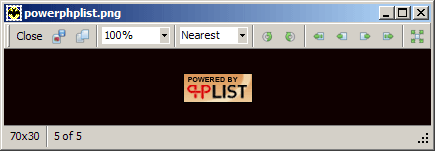
Модуль просмотра изображений
Одно из нововведений четвертой версии The Bat! - это новый модуль просмотра изображений. В отличие от своих предшественников и аналогов он позволяет не только просматривать рисунки, но и может производить базовые операции по их временному изменению:
- сохранить в файл;
- копировать изображение в буфер обмена;
- изменение масштаба;
- Stretch-фильтр для растягивания картинки;
- поворот по и против часовой стрелки;
- возможность перехода к другому изображению из данного письма без закрытия редактора;
- просмотр во весь экран.
Конечно, новый модуль совсем не Adobe Photoshop CS3, но если сравнить его с аналогичными средствами других почтовых клиентов, то он определенно выигрывает:
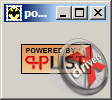
Модуль просмотра изображений из The Bat! 3.99
В The Bat! 3.99 просмотр изображений ограничивался исключительно одним просмотром.
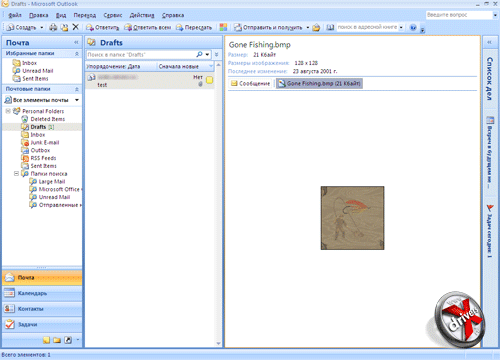
Просмотр изображений в Microsoft Outlook 2007
В Outlook 2007 посмотреть приложенные к письму картинки можно прямо в области, где отображается основной текст. Переключение между текстом и рисунком осуществляется с помощью специальной панели. Если щелкнуть дважды по рисунку, то запустится приложение, назначенное системой на открытие файла данного типа.
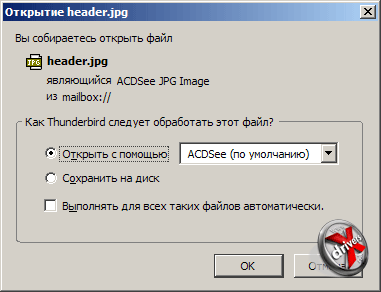
Открытие изображения в Mozilla Thunderbird 2.0
В Mozilla Thunderbird 2.0 ситуация еще проще: дважды щелкаете по файлу с рисунком и открывается стандартное окно, знакомое многим по браузеру Mozilla Firefox, предлагающее либо открыть файл, либо сохранить его на диск. Само собой откроется он не в собственном редакторе почтового клиента.
Поиск по тексту
Были внесены изменения в поиск по тексту письма. Теперь он сделан по образцу Firefox/Thunderbird:
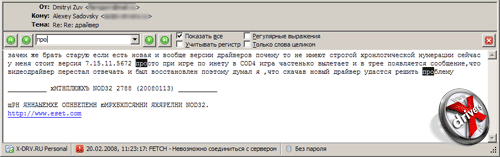
Поиск по тексту письма в The Bat! 4.0
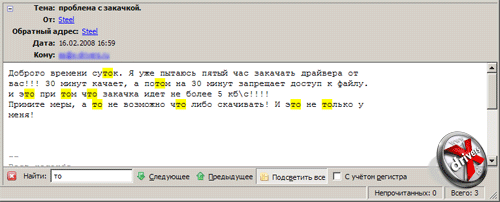
Поиск по тексту письма в Mozilla Thunderbird 2.0
Нажав сочетание клавиш [Ctrl+F] под информационной панелью появится дополнительная панель поиска. В текстовом поле вводится подстрока, что необходимо найти. По бокам от него расположены кнопки навигации по результатам поиска. Само поле совмещено с выпадающим списком, который хранит историю поиска. В Thunderbird последней возможности нам наблюдать не удалось. Правее расположены переключатели параметров поиска (Показать все, Учитывать регистр, Регулярные выражения, Только слова целиком).
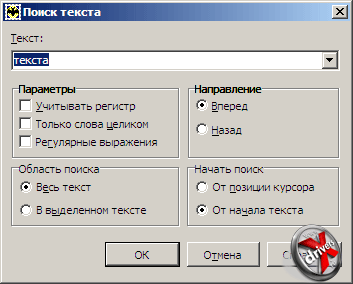
Поиск по тексту письма в The Bat! 3.99
В The Bat! 3.99 поиск осуществлялся через отдельное окно. Оно предоставляло такие же возможности (если не считать выделение всех результатов сразу). Но в целом новый способ более элегантный, компактный и удобный.
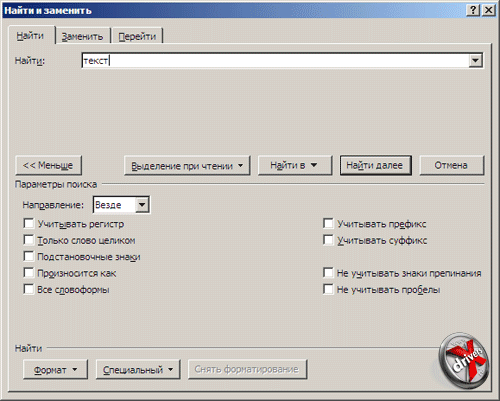
Поиск по тексту письма в Microsoft Outlook 2007
Поиск в Outlook 2007 точно такой же, как и в Word 2007. Причем работает он только если открыть письмо в отдельном окне. В главном окне программы искать по тексту сообщения не получится.
Заключение
The Bat! 3 просуществовал более трех лет. За это время индекс его версии поднялся до цифры 3.99, а функциональность возросла довольно значительно. Впрочем, не настолько значительно, чтобы сменить индекс мажорной версии. Тем не менее, разработчики решили сделать это после завершения работ над The Bat! 3.99.24. Но действительно ли в The Bat! 4.0 так много изменений, что была увеличена на единицу первая цифра версии?
На наш взгляд все же недостаточно. Конечно, были сделаны определенные доработки в интерфейсе, добавились новые интересные и полезные возможности, как история адресов, новый поиск по содержимому письма, новый модуль просмотра изображений с расширенной функциональностью, URL-менеджер, поднимающий уровень защиты еще выше и другие изменения. Даже скорость работы стала быстрее. Конкретно время сортировки с секундомером мы не засекали, но субъективно программа запускается быстрее и быстрее реагирует на действия пользователя.
Все это хорошо, но в The Bat! 4.0 можно было бы сменить все иконки. Старые весьма наглядные, но их обновление пошло бы только на пользу. Впрочем, это мелочь. Куда важнее расширение функциональности. Так можно было бы добавить встроенный RSS-ридер, которым уже давно оснащены Mozilla Thunderbird и Microsoft Outlook. Можно было бы значительно доработать и встроенный планировщик. Он присутствует в The Bat! довольно давно и прячется за пунктом Планировщик из меню Инструменты. Тем не менее, его функциональность почти не изменилась с версии 3.99:
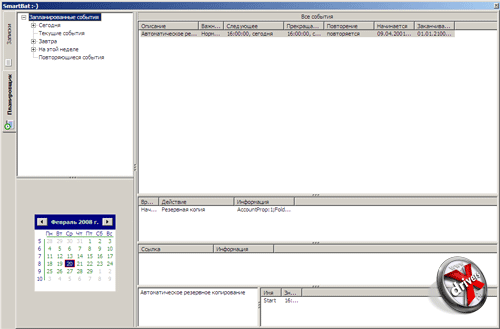
Планировщик в The Bat! 3.99
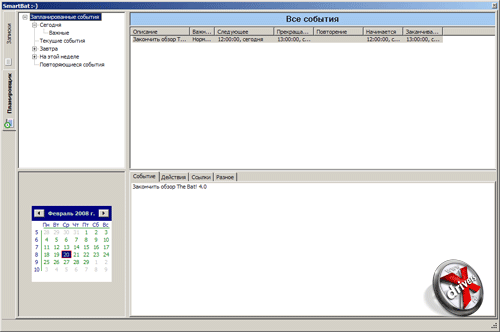
Планировщик в The Bat! 4.0
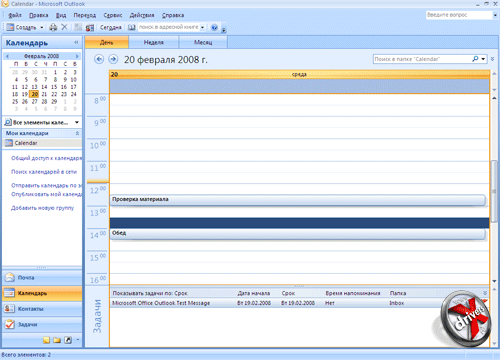
Планировщик в Microsoft Outlook
Для удобства параметры события были вынесены на отдельные вкладки. Но сравните планировщик The Bat! и Outlook, даже не обязательно из версии 2007 года. Удобство и наглядность значительно выше. А на конец этого года запланирован выход Thunderbird 3.0, одной из главных нововведений которого станет именно планировщик. Очевидно, что это направление сейчас весьма активно развивается, поэтому имеет смысл уделить ему более пристальное внимание.
К слову, если бы изменения в The Bat! 4.0 были бы очень значительными, то за обновление с версии 3 пришлось бы доплачивать определенную сумму. А так переход абсолютно бесплатен. Формально это подтверждает отсутствие кардинальных доработок и нововведений. Даже файл помощи остался от The Bat! 3.xx:
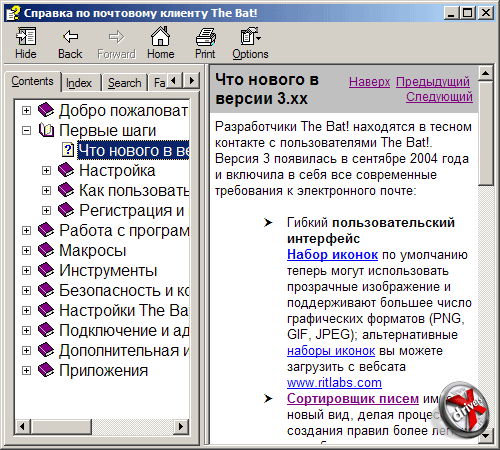
Справка по The Bat!
Мы полагаем, что в течение года RITLabs продолжит работу над своим популярным почтовым клиентом, доведя его функциональные возможности до более высокого уровня. На данный момент он занимает место в аккурат между бесплатным клиентом Mozilla Thunderbird 2.0 и вдвое более дорогим Microsoft Outlook 2007 (если покупать как отдельную программу, а не в составе пакета Microsoft Office). Тем не менее, чтобы составить конкуренцию обоим этим продуктам придется делать более серьезные доработки.